Bir WordPress sitesi kolayca nasıl yedeklenir (Yeni Başlayan Kılavuz)
Yayınlanan: 2025-02-13WordPress sitenizi yedeklemek, web siteniz için bir sigorta poliçesine sahip olmak gibidir. Umarım asla buna ihtiyacınız olmaz, ancak felaket vuruşunda sahip olduğunuza sevineceksiniz.
İster bir eklenti çatışması, ister bir hack denemesi veya basit bir insan hatası olsun, web sitesi verilerinizi kaybetmek yıkıcı olabilir.
İyi haber? WordPress sitenizi düzenli olarak yedeklemek, beklenmedik sorunları engelleyebilir.
Bu kılavuzda, tercihlerinize uygun beş farklı yöntem kullanarak WordPress sitenizi nasıl yedekleyeceğinizi göstereceğiz. Bunun dışında, web sitenizi güvence altına almak için bazı WordPress yedekleme uygulamalarına da bakacağız.
Başlayalım!
WordPress web sitenizi neden yedekliyorsunuz?
Bir WordPress web sitesi sahibi olarak, verilerinizi öngörülemeyen olaylardan korumalısınız. Bir yaklaşım, web sitenizin bir yedeğini oluşturmaktır.
Bilgisayar korsanları, kötü amaçlı yazılım ve kimlik avı saldırıları gibi güvenlik tehditleri sitenizi tehlikeye atabilir. Ayrıca, insan hataları, eklenti çatışmaları ve sunucu hataları da sitenizi riske atabilir. Yedekleme olmadan, web sitenizi kurtarmak zor olabilir.
Bir WordPress yedekleme, sitenizin en önemli dosyalarının, dizinlerinin ve veritabanlarının bir kopyasını kaydeder. Bu, içeriğinizi, eklentilerinizi, temalarınızı, resimlerinizi ve diğer verilerinizi içerir. Bir hata veya siber saldırı nedeniyle web sitenizden kilitliyseniz, yedeklemeyi kullanarak kolayca geri yükleyebilirsiniz.
Ne yazık ki, WordPress herhangi bir otomatik yedekleme sunmuyor. Barındırma sağlayıcınızı veya bir FTP istemcinizi kullanarak manuel olarak yedekleyebilirsiniz. Şahsen, bir eklenti kullanmanızı öneririz, çünkü daha kolaydır ve daha fazla kontrol sağlar, bu da yeni başlayanlar için iyi bir seçenek haline getirir.
WordPress web sitenizi ne sıklıkla yedeklemelisiniz
WordPress sitenizi yedekleme sıklığı, içeriğinizin veya verilerinizin ne sıklıkta güncellendiğine bağlıdır. Tüm web siteleri için çalışan tek bir cevap yoktur.
Sık sık değişmeyen statik bir web siteniz varsa (örneğin, bir portföy sitesi), sitenizin verilerini her hafta yedeklemek yeterli olabilir. Genel olarak, çoğu WordPress web sitesinin en az haftalık yedeklemeleri olmalıdır.
Ancak, her hafta birçok kez güncellenen ve birçok kullanıcı yorumu varsa bir WordPress blogunuz varsa, haftalık yedekleme yeterli olmayabilir. Birkaç günlük veri kaybederseniz, web siteniz birçok blog yazısı ve yorum eksik olabilir. İyi değil!
Bunun yerine, muhtemelen her gün web sitenizi yedeklemelisiniz. Bu şekilde, en kötü durum durumu sadece birkaç saatlik veri kaybediyor, bu da eksik içerikle bile sonuçlanmayabilir.
Günlük yedeklemeler bile bazı web siteleri için yetersiz olabilir. Örneğin, bir WooCommerce mağazanız varsa, her gün hatta saatlerce birçok sipariş alabilirsiniz. Sipariş verileri çevrimiçi mağazanız için çok önemli olduğundan, bir siparişin bile olumsuz bir etkisi olabilir.
Bu gibi durumlarda, gerçek zamanlı yedeklemeler yapmayı düşünmelisiniz. Gerçek zamanlı yedeklemelerle, web sitenizdeki her değişiklik hemen yedeklenir ve asla veri kaybetmemenizi sağlar.
Tabii ki, dezavantaj, bu gerçek zamanlı işlevselliğe erişmek için daha fazla ödeme yapmanız gerektiğidir. Sonuç olarak, bu yatırımı yalnızca sitenizin gerçekten ihtiyacı varsa yapın.
Genel olarak, web siteniz için doğru yedekleme programını bulmak için şu temel soruları göz önünde bulundurun:
- Ne sıklıkla yeni içerik yayınlıyorsunuz?
- Kullanıcılar, blog yorumları, WooCommerce siparişleri veya olası satış form girişleri gibi bilgileri göndererek sitenizle ne sıklıkla etkileşime girer?
- Ayrıca, sitenizin ayarlarını nasıl düzenli olarak güncelliyorsunuz?
Kendinizi haftada birkaç kez değişiklik yaparken bulursanız, günlük yedeklemeleri en azından seçmek akıllıca bir seçimdir. Ancak, güncellemeler ve kullanıcı etkileşimleri günde birden çok kez meydana gelirse, gerçek zamanlı yedeklemeler, verilerinizin her zaman korunmasını sağlamanın en iyi yolu olabilir.
WordPress Backup Güvenli bir web sitesi için en iyi uygulamalar
Web sitesi yedeklemeleri oluşturmaya başlamadan önce, önce WordPress yedekleme en iyi uygulamaları hakkında bilgi edinmelisiniz. WordPress web sitenizi yedeklemek için birkaç ipucu.
- Bir yedekleme eklentisi kullanmayı düşünün: yedekleme eklentisi, WordPress'te yedeklemeleri yönetmenin ve oluşturmanın en uygun yoludur. Duplicator veya UpdraftPlus gibi güvenilir yedekleme eklentileri kullanabilirsiniz. Bu eklentiler yedeklemeleri otomatikleştirebilir ve kılavuz ve planlanmış yedekleme seçenekleri sunabilir.
- Normal Yedeklemeler Yapın: Sitenizi ne sıklıkta güncellediğinize bağlı olarak düzenli yedeklemeler (günlük, haftalık veya aylık) planlamak önemlidir. Yüksek trafikli veya sık güncellenmiş siteler için günlük yedeklemeler öneririz.
- Yedeklemeleri birden çok yerde saklayın: Asla bir yedekleme konumuna güvenmemelisiniz. Yedeklemeler, bulut depolama (Google Drive, Dropbox veya Amazon S3) ve yerel bir sabit sürücü dahil olmak üzere birçok yerde saklanmalıdır. Bu, tek bir WordPress yedeklemesi başarısız olsa bile sitenizi kurtarabilmenizi sağlar.
- WordPress dosyalarınızı hem de veritabanınızı yedekleyin: Yedeklemenizin WordPress dosyalarınızı (temalar, eklentiler, yükler) ve veritabanınızı (içerik, ayarlar, kullanıcı bilgileri) içerdiğinden emin olmak isteyeceksiniz. Bunu yapmak, bir şeyler ters giderse sitenizi tam olarak geri yüklemenize yardımcı olacaktır.
- Yedeklemenizi test edin: Yedeklemelerinizi bir evreleme ortamına geri yükleyerek düzenli olarak test etmeniz önemlidir. Bu yaklaşım, yedeklemelerinizin çalışmasını ve acil bir durumda güvenilmesini sağlar.
- Mümkün olduğunca otomatik yedeklemeler kullanın: Web sitenizi korumak için otomatik yedekleme ücretsiz kafa boşluğu. Bununla ilgili bir yedekleme eklentisi seçin veya bu özelliğin barındırma planınıza dahil edildiğinden emin olun.
- Yedeklerinizi güvende tutun: İster yedeklemelerinizi çevrimiçi ister yerel olarak saklayın, bilgisayar korsanlarından güvenli ve güvenli olduklarından emin olun. Bunları şifre korumalı klasörlerde ve USB'ler gibi medya cihazlarında tutabilir, bunları şifreleyebilir, vb.
- Düşük Trafik Saatlerinde Yedeklemeler Program: Bir başka önemli WordPress yedekleme en iyi uygulama, sitenizin performansı üzerindeki etkisini azaltmak için düşük trafikli saatlerde yedeklemeleri planlamaktır.
WordPress web sitenizi nasıl yedekleyebilirsiniz (5 kolay yöntem)
Artık WordPress web sitelerinizi yedeklemenin önemini bildiğinize göre, hızlı yedeklemeler yapmak için farklı yöntemlere bakalım. İhtiyaçlarınıza bağlı olarak herhangi bir yöntemi seçebilirsiniz.
Yöntem 1: Bir eklenti kullanarak bir WordPress sitesi nasıl yedeklenir
WordPress birçok işlevsellik sunsa da, mevcut web sitenizin bir yedeğini oluşturmak için kullanabileceğiniz sihirli bir düğme yoktur. WordPress eklentileri burada yardımcı olabilir. Bu eklentiler, kodlamak zorunda kalmadan web sitenize yararlı işlevler ekler.
WordPress yedekleme eklentileri söz konusu olduğunda, birçok seçenek mevcuttur. En popüler seçeneklerden ikisi arasında Duplicator ve UpdraftPlus var. Her iki eklenti de tam bir web sitesi yedeklemesi oluşturmanıza yardımcı olur ve site taşıma, destek bulut depolama, tek tıklama geri yükleme vb.
Ancak, bu kılavuz için, üç milyondan fazla aktif kurulumu olan UpdraftPlus WordPress yedekleme eklentisini kullanacağız.
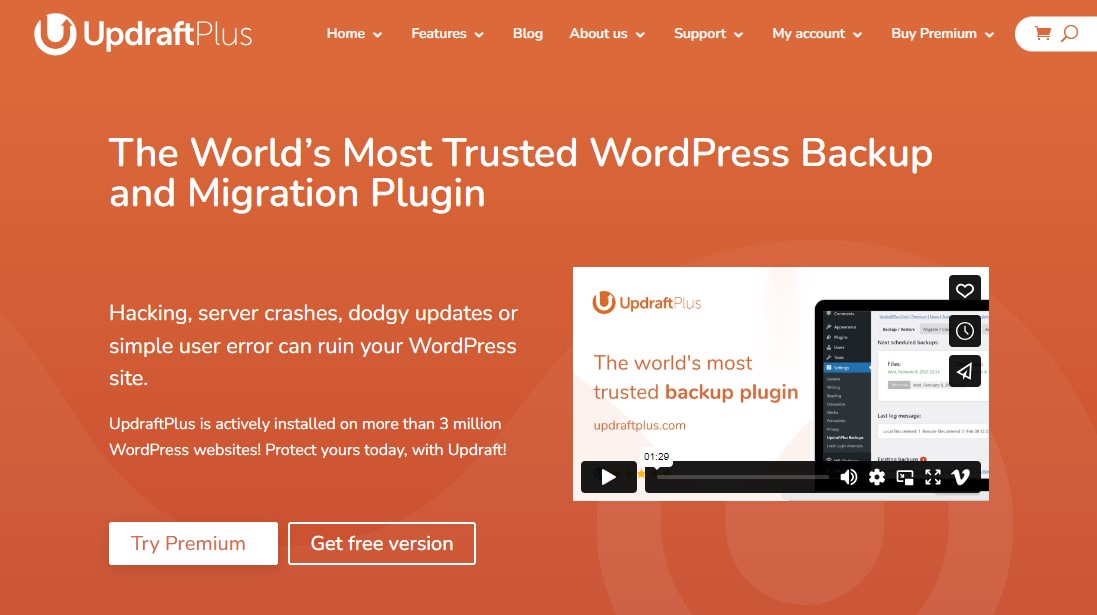
UpdraftPlus kullanarak bir WordPress yedekleme oluşturmak için bu adım adım kolay kılavuzu izleyin:
Eklentiyi yükleyin ve kurun
İlk olarak, WordPress kontrol panelinize giriş yapın, ardından eklentilere gidin »Yeni eklenti ekleyin .
Buradan UpdraftPlus'u arayın. Arama sonucunda göründükten sonra şimdi yükleyin , ardından etkinleştirin .
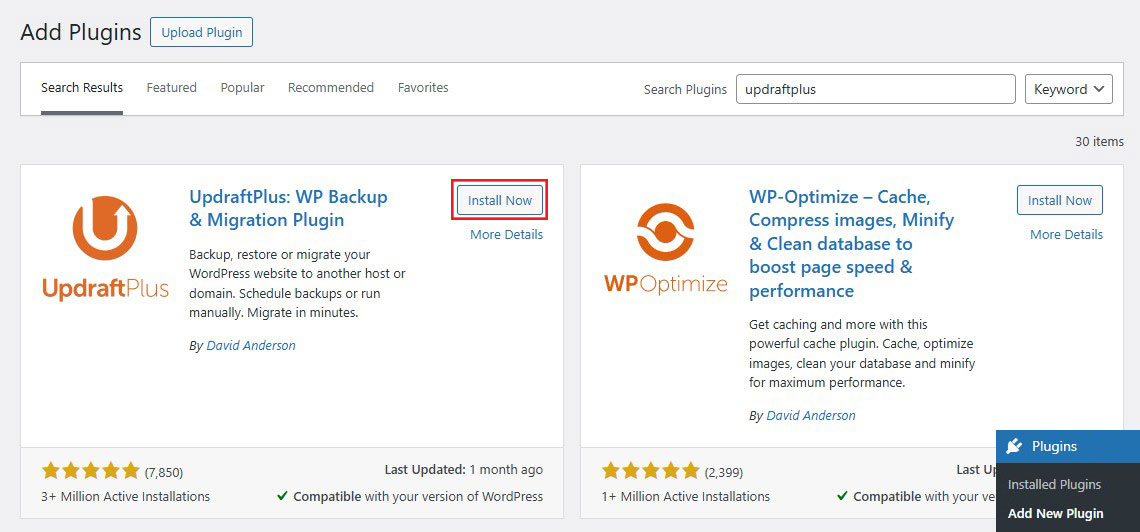
Şimdi, WordPress kontrol panelinizin sol kenar çubuğundaki UpdraftPlus menüsüne gidin. Bu, eklentinin gösterge tablosuna, yedeklemelerinizle ilgili bildirimleri ve mevcut ve planlanmış yedeklemelerinizi gösterecektir.
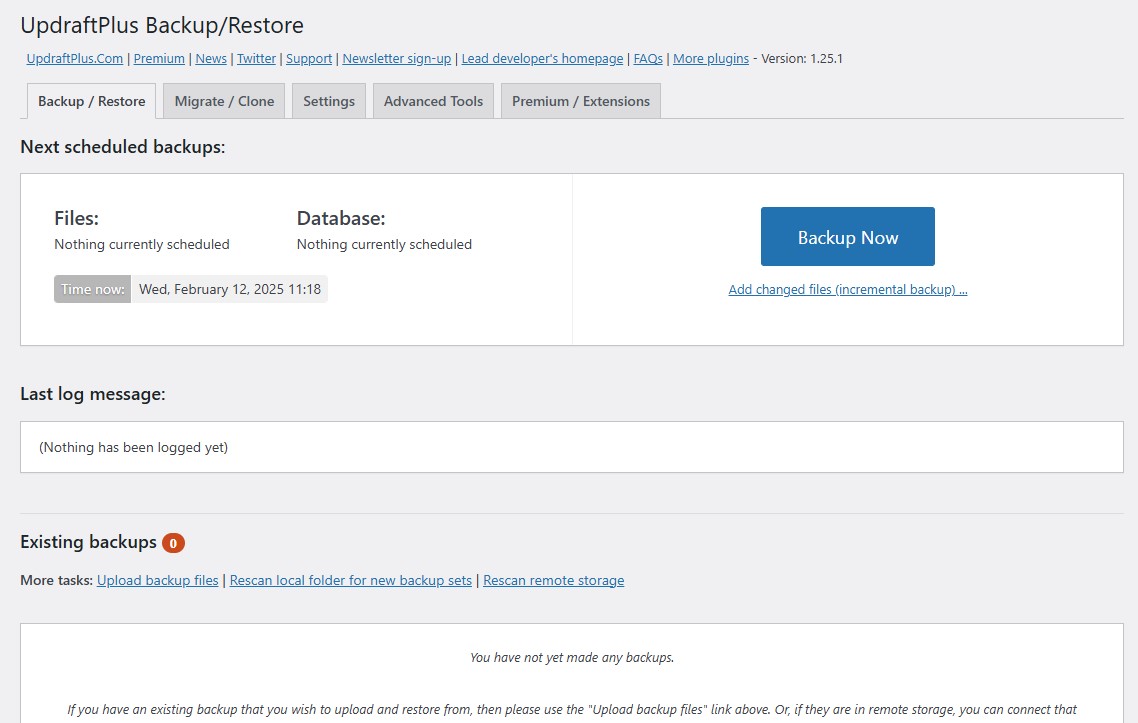
Yeni Bir Yedekleme Oluşturun
İlk yedeklemenizi oluşturmak için şimdi yedekleme düğmesine tıklayın.
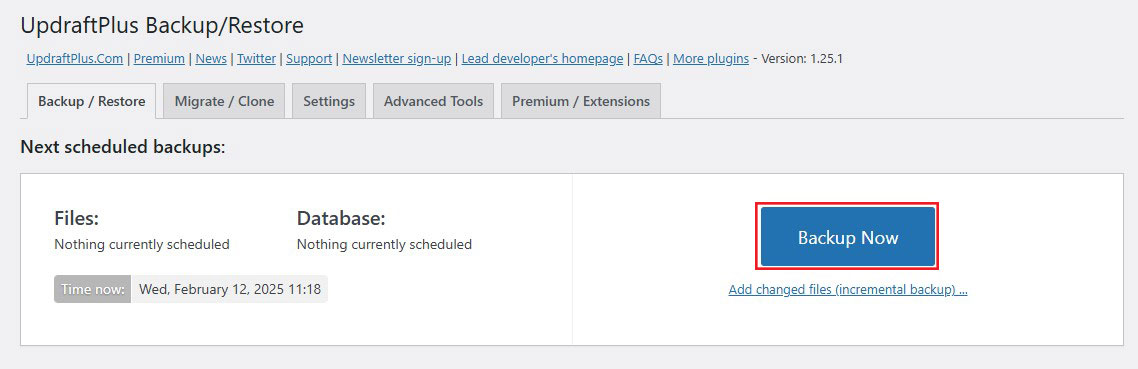
Tıkladıktan sonra, hangi verileri yedeklemek istediğinizi seçmenizi isteyerek bir açılır pencere görünecektir. WordPress sitenizi yedeklemek için hem dosyaları hem de veritabanı seçeneklerini kontrol edin ve şimdi Backup'ı tıklayın.
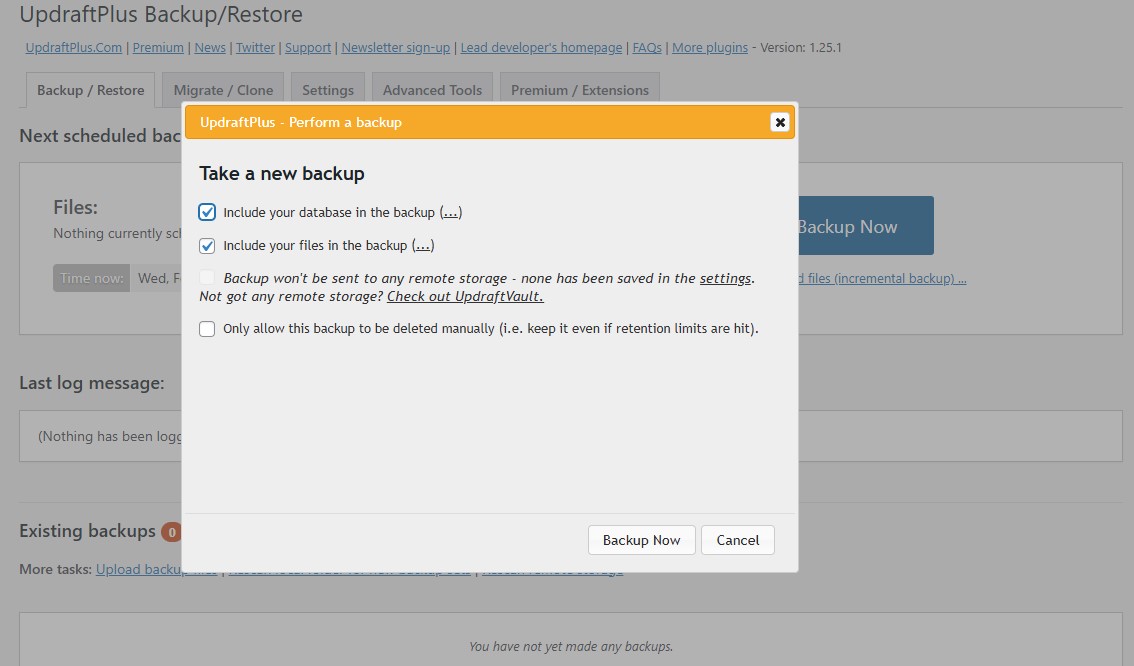
Yedeklemeniz başarıyla tamamlandıktan sonra, mevcut yedekleme tablosuna eklenecektir. Yedeklemenizin belirli yönlerini indirebilir, web sitenizi yedeklerken oluşturulan günlüğü indirebilir, silebilir veya görüntüleyebilirsiniz.
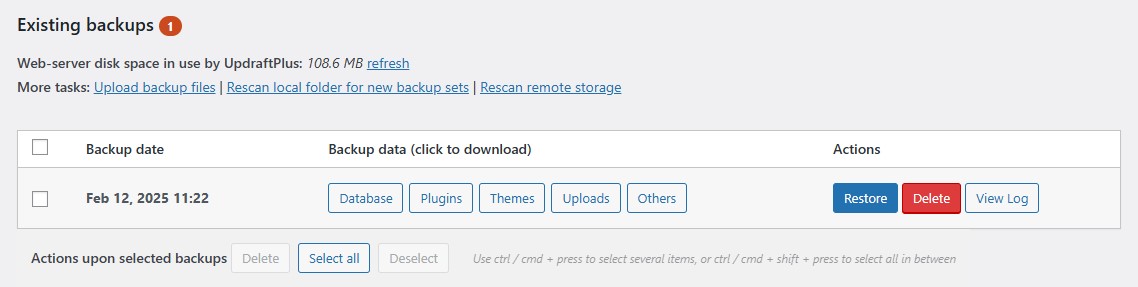
Otomatik yedeklemeleri planlayın
Şimdi, otomatik yedeklemeleri planlamak istiyorsanız, bunu Ayarlar sekmesinin altında yapabilirsiniz.
Ekranınızdaki ilk iki seçenek otomatik yedekleme programları ayarlamanıza izin verir. Web sitenizin dosyaları ve veritabanı için birkaç saatte veya aylık olarak çalışması için bir program ayarlayabilirsiniz. Sunucunuzda kaç yedeklemeyi tutmak istediğinizi de seçebilirsiniz.
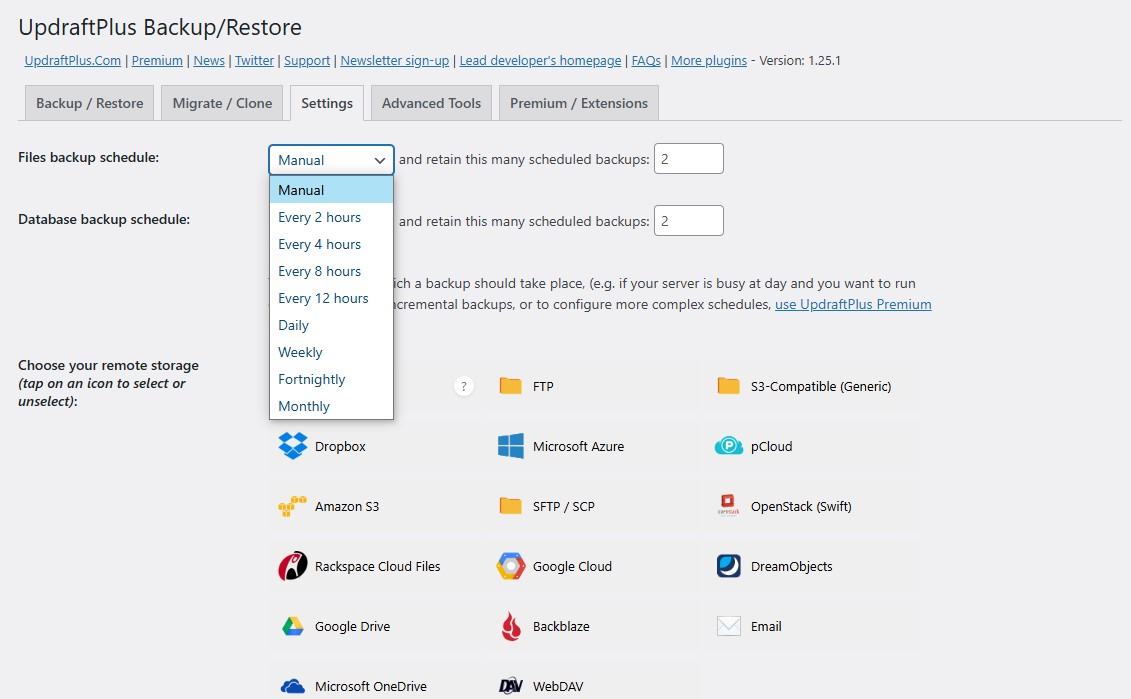
Ardından, yedeklemelerinizi kaydetmek için bir uzak depolama sağlayıcısı seçin. UpdraftPlus birkaç bulut yedekleme depolama seçeneği sunar. Mevcut seçeneklerden bazıları Dropbox, Google Drive, E -posta, SFTP, vb. Dahildir. UpdraftPlus Premium sürümü birden fazla yere geri dönebilir.
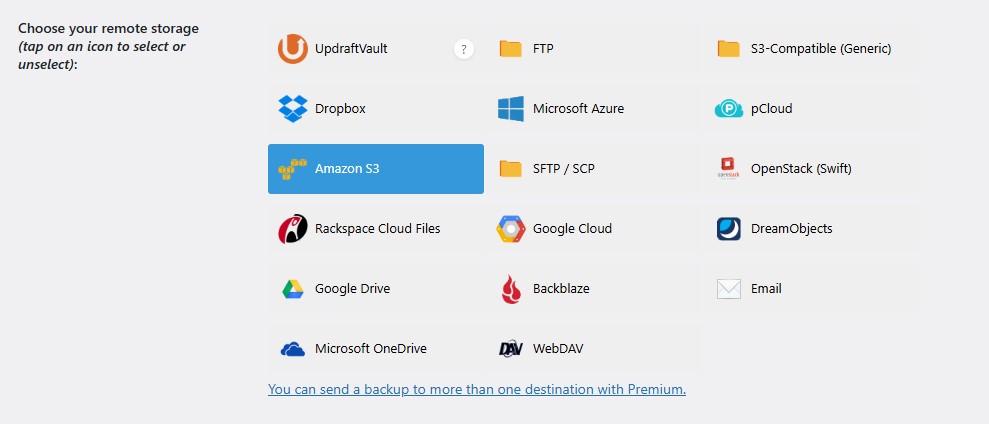
Seçtiğiniz seçeneğe tıklayın ve UpdraftPlus'u depolamaya doğrulamak ve bağlamak için talimatları izleyin.
Her şey bittiğinde, aşağı kaydırın ve Değişiklik Kaydet düğmesine tıklayın. UpdraftPlus, programınıza göre sitenizi otomatik olarak yedekleyecektir.
Yöntem 2: CPANEL kullanarak bir WordPress sitesini manuel olarak yedekleyin
WordPress Hosting Service'in cpanelini kullanarak WordPress sitenizi manuel olarak yedeklemek istiyorsanız, bu sizin için yöntemdir.
Tercih ettiğimiz sağlayıcı olduğumuz için bu rehber için Bluehost'u kullanacağız ve onunla yeterince deneyimimiz oldu. Ayrıca, WordPress de resmi olarak tavsiye eder.
Not: Bluehost yerine farklı bir Hostinger sağlayıcısı kullanıyorsanız, farklı bir ayar bulacaksınız.

Başlamak için barındırma sağlayıcınızın cpaneline giriş yapın. Gelişmiş ayarların altında bulabilirsiniz. Bir kez orada, Yönet düğmesine tıklayın.
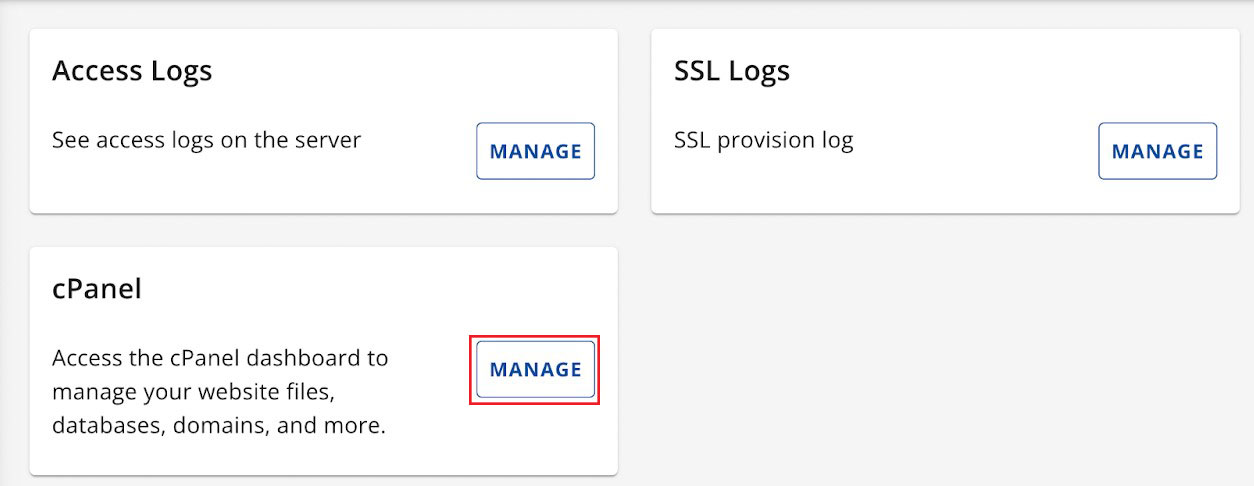
CPanel penceresi açıldığında, Dosyalar sekmesine gidin.
Ardından, Dosya Yöneticisi seçeneğini seçin.
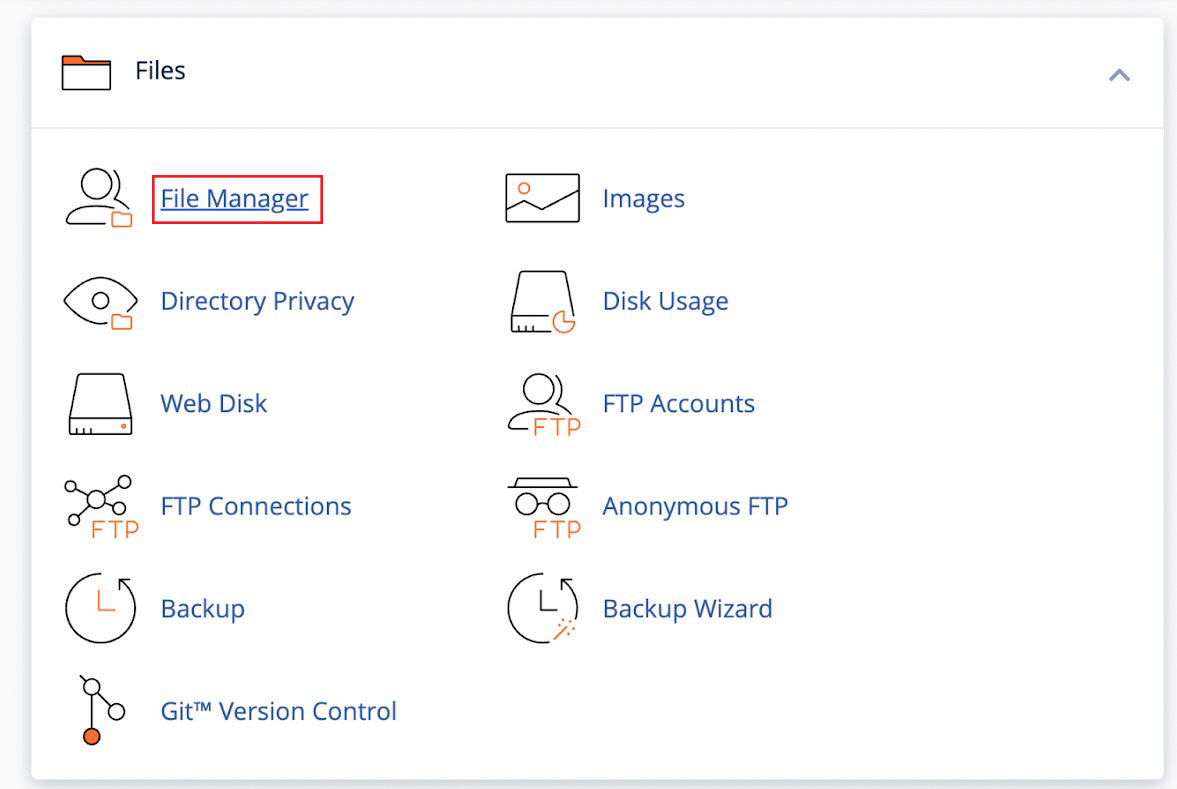
Şimdi, yeni bir dosya yöneticisi penceresi açılacak.
Ardından, sol menüden public_html klasörünü seçin ve + düğmesini tıklayarak genişletin.
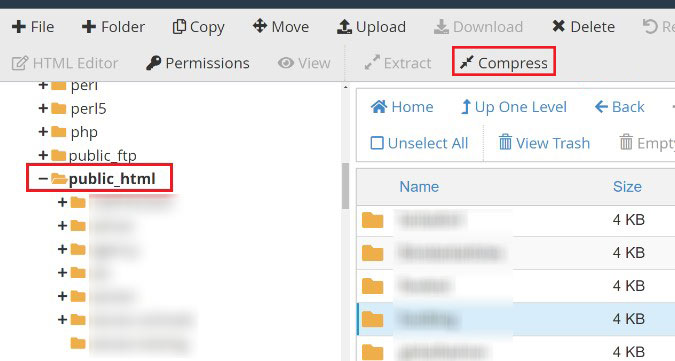
Buradan, web sitenizin adını içeren klasörü seçin ve üstteki sıkıştırma seçeneğini tıklayın.
Şimdi yeni bir pencere görünecek. ZIP Arşivi seçeneğini seçin, ardından Dosyaları Sıkıştır düğmesini tıklayın.
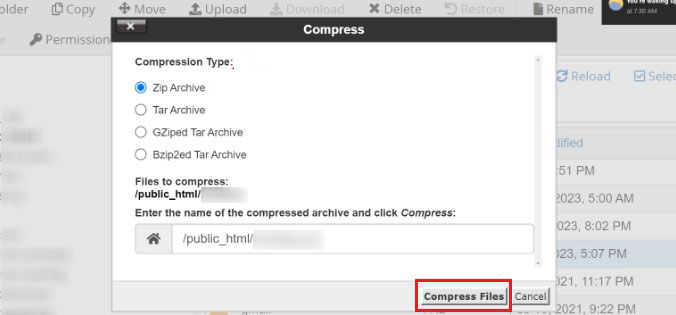
Web sitenizin dosyaları hemen bir ZIP dosyasına sıkışmaya başlar.
Barındırma hizmeti ayrıca sıkıştırma sonuçlarını da gösterecektir. Bundan sonra, kapat seçeneğini seçin.
Ardından, yeni oluşturduğunuz zip dosyasını seçin. Public_html klasöründe saklanır.
Ardından, üstteki indirme seçeneğini seçin.
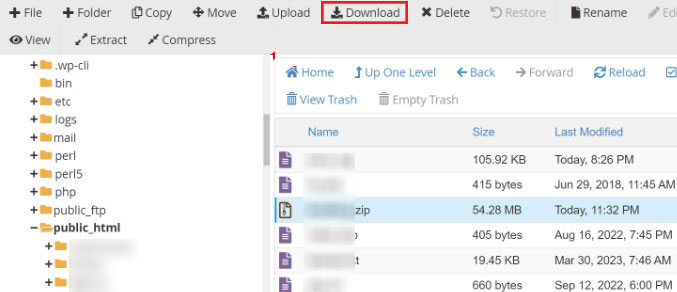
Daha sonra sıkıştırılmış dosyayı güvenli bir yere kaydedebilirsiniz.
Şimdi, siteniz bir hata veya güvenlik endişesi nedeniyle azalırsa, sıkıştırılmış dosyayı bilgilerinizi kolayca geri yüklemek için yedek olarak kullanabilirsiniz.
Yöntem 3: WordPress veritabanlarını manuel olarak yedekleme
WordPress barındırma sağlayıcısınızı kullanarak CPanel, farklı WordPress veritabanlarını da yedekleyebilirsiniz. Ancak, bu işlem zaman alıcıdır, çünkü birkaç tablo manuel olarak içe aktarmanız gerekir.
Bu kılavuz için Bluehost'u kullanacağız, ancak süreçlerin web ana bilgisayar sağlayıcınıza göre farklılık göstereceğini unutmayın.
Başlamak için barındırma hizmetinizin cpaneline erişin. Ardından, sitenizin ayarlarında cpanel'e gidin ve PhpmyAdmin seçeneğini tıklayın.
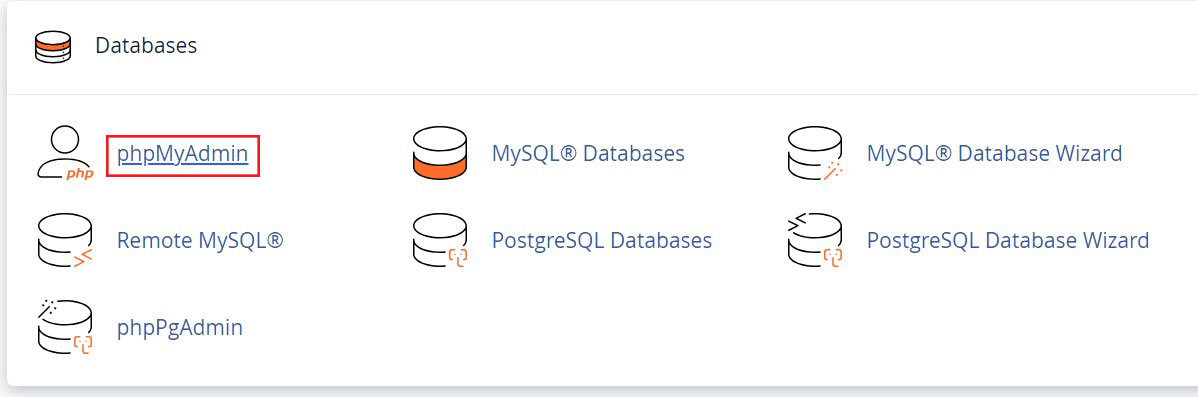
Phpmyadmin açıldığında, soldaki menüden bir veritabanı seçin.
Ardından yedeklemek istediğiniz tabloları seçin ve üstteki dışa aktar düğmesini tıklayın.
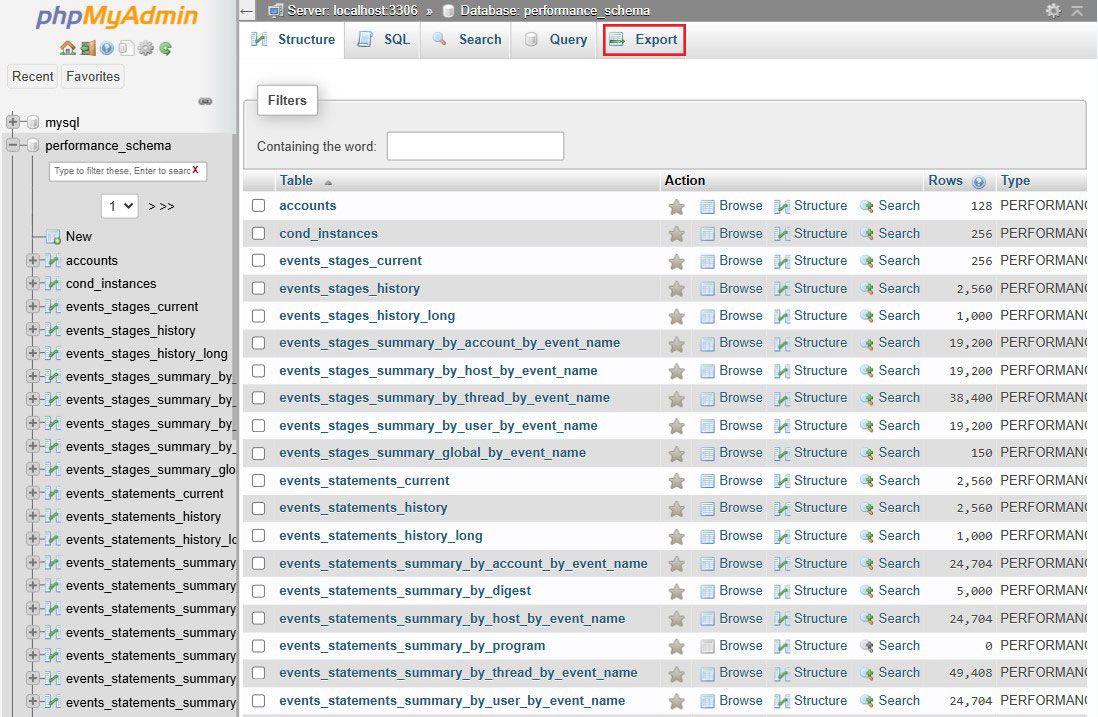
Aşağıdaki ekranda, dışa aktarma yöntemini hızlı bir şekilde ayarlayabilir ve format bölümü için SQL'i seçebilirsiniz.
Bu yapıldıktan sonra Git düğmesine tıklayın.
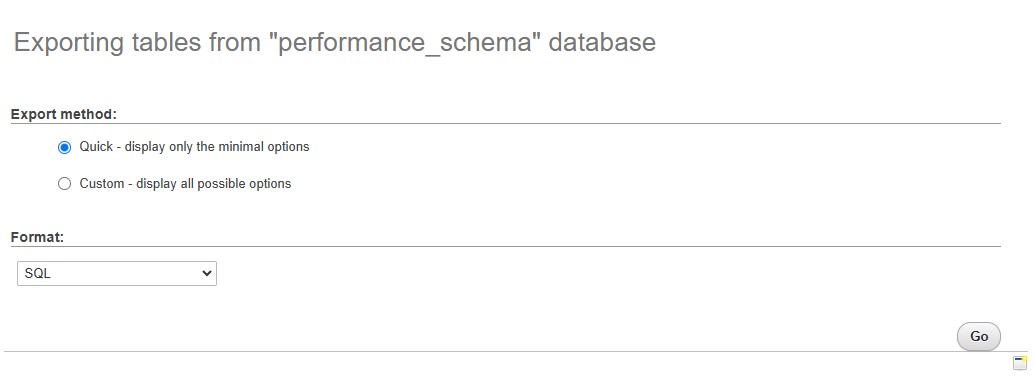
Artık SQL dosyasını bilgisayarınızdaki güvenli bir konumda yedekleme olarak saklayabilirsiniz.
Bir veritabanını geri yüklemek için PhpmyAdmin panelini açmanız ve SQL dosyasını içe aktarmanız yeterlidir.
Yöntem 4: FTP kullanarak bir WordPress sitesi manuel olarak nasıl yedeklenir
Bir yedekleme eklentisi kullanmak veya cpanel'e erişmek istemiyorsanız, bir FTP istemcisi kullanarak bir WordPress sitesini yedekleyebilirsiniz.
Hem Mac hem de Windows için birçok FTP istemcisi mevcuttur. Bu kılavuz için FileZilla'yı kullanacağız.
Başlamak için önce FTP yazılımı aracılığıyla sitenize bağlanın.
Bağlandıktan sonra, sağdaki paneli kullanarak web sitenizin kök dizinine gidin. Bu klasör, WP-Content, WP-Admin, WP-Config, .htaccess ve diğerleri gibi önemli dosyalar içerir.
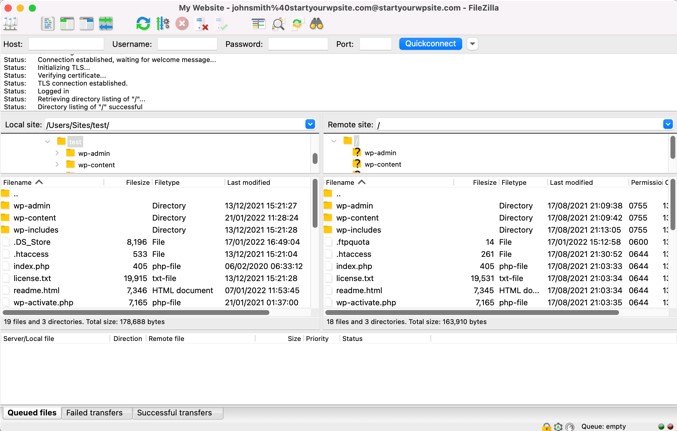
Ardından, yedeklemek istediğiniz herhangi bir klasöre veya dosyaya sağ tıklayın.
Bundan sonra indirme seçeneğini tıklayın.
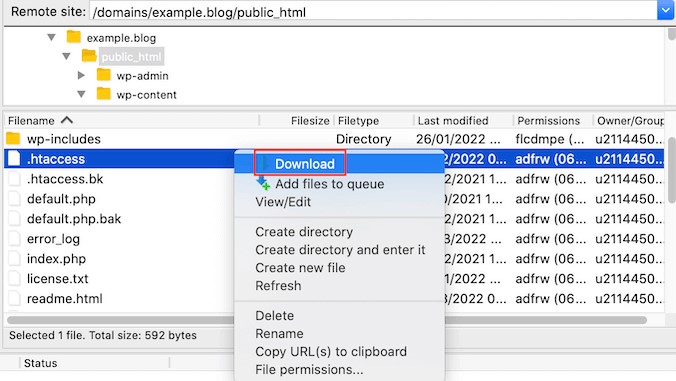
Dosyaları ve klasörleri canlı bir web sitesinden yerel bilgisayarınıza veya sunucunuza kaydedebilirsiniz.
Gerekirse, kaydedilen dosyaları bir FTP istemcisi aracılığıyla yeniden yükleyerek web sitenizi kolayca geri yükleyebilirsiniz.
Yöntem 5: Site yedeklemeleri için bakım hizmetlerini kullanın
Yeni başlayansanız ve yukarıdaki tüm yöntemler çok karmaşık görünüyorsa, bunun yerine en iyi WordPress bakım hizmetlerinden birini tercih edebilirsiniz.
Genel olarak, bir WordPress bakım hizmetleri sağlayıcısı, web sitenizin güvenli, güncel kalmasını ve teknik sorunlar olmadan sorunsuz çalışmasını sağlar. Güvenlik güvenlik açıklarını ve uyumluluk sorunlarını önlemek için WordPress Core, temalar ve eklentiler için düzenli güncellemeleri ele alırlar.
Bu uzmanlar ayrıca verilerinizi korumak için web sitesi yedeklemeleri yapar ve herhangi bir şey yanlış giderse kolay kurtarma sağlar. Web sitesi güvenliğini izlerler, kötü amaçlı yazılımları tarar ve hasar vermeden önce güvenlik açıklarını düzeltirler.
Bunun ötesinde, bazı sağlayıcılar SEO bakımını da ele alarak, site yapınızın, içeriğinizin ve teknik yönlerinizin arama motorları için optimize edildiğinden emin.
Bir WordPress bakım sağlayıcısını işe alarak, zaman kazanırsınız ve web sitesi güncellemelerini, yedeklemelerini, güvenlik ve performansı yönetme zorluğundan kaçınarak sitenizin profesyonel ve güvenilir kalmasını sağlarsınız.
Çözüm
WordPress sitenizin bir yedeklemesini nasıl oluşturacağınızı öğrenmek, web sitesi oluşturma sürecinin önemli bir parçasıdır.
Bir yedekleme, saldırıya uğrarsa web sitenizi kaydeder ve bir şeyler ters giderse sitenizi geri yükleyebilmek iyi bir fikirdir. Genel olarak, iyi bir sigorta.
Ayrıca, yedeklemeler düzenli olarak gerçekleştirilmesi gereken önemli bir web sitesi bakım görevidir.
Bir WordPress web sitesini yedeklemenin birkaç yolu vardır. Yedeklemeleriniz için bir eklenti kullanmayı tercih ederseniz, UpdraftPlus iyi bir seçenektir. Veya, daha fazla seçenek bulmak için en iyi WordPress yedekleme eklentileri listemize göz atabilirsiniz.
Ayrıca, manuel olarak yapmak istiyorsanız, Hostinger Sağlayıcınızı kullanarak ve CPanel veya FTP/PHPMyAdmin kullanarak yapabilirsiniz.
Bunun dışında, yararlı bulursanız bir WordPress bakım sağlayıcısı seçme seçeneği de vardır.
Bu kılavuzun farklı yöntemler kullanarak bir WordPress sitesini nasıl destekleyeceğinizi öğrenmenize yardımcı olduğunu umuyoruz.
Daha fazla bilgi için, bu diğer yararlı kaynaklara göz atın:
- Sitenizi korumak için 12 En İyi WordPress Güvenlik Eklentisi
- WordPress Güvenlik Kontrol Listesi: WordPress sitesini güvence altına almanın en iyi yolu
- WordPress Sitesi 7 Kolay Adımda Yeni Ev Sahibine Nasıl Taşınır?
Son olarak, en son WordPress ve blog ile ilgili makalelerde güncel kalmak için bizi Facebook ve X (eski adıyla Twitter) 'da takip edin.
Sık sorulan sorular
Bir WordPress sitesini yedeklemek neden önemlidir? WordPress sitenizi yedeklemek, hackleme, kazara silme, eklenti çatışmaları veya sunucu arızaları gibi bir şeyler ters giderse kurtarabilmenizi sağlar. Normal yedeklemeler verilerinizi korur ve kesinti süresini önler.
WordPress sitenizi yedeklemek, hackleme, kazara silme, eklenti çatışmaları veya sunucu arızaları gibi bir şeyler ters giderse kurtarabilmenizi sağlar. Normal yedeklemeler verilerinizi korur ve kesinti süresini önler.
WordPress web sitemi ne sıklıkla yedeklemeliyim? Frekans, sitenizin ne sıklıkla güncellendiğine bağlıdır. Aktif bloglar veya e-ticaret siteleri için günlük veya gerçek zamanlı yedeklemeler önerilir. Statik siteler için haftalık veya aylık yedeklemeler yeterli olabilir.
Frekans, sitenizin ne sıklıkla güncellendiğine bağlıdır. Aktif bloglar veya e-ticaret siteleri için günlük veya gerçek zamanlı yedeklemeler önerilir. Statik siteler için haftalık veya aylık yedeklemeler yeterli olabilir.
Sitemi manuel olarak nasıl yedekleyebilirim? Sitenizi manuel olarak yedeklemek için web sitesi dosyalarınızı CPanel'in Dosya Yöneticisi veya FTP aracılığıyla indirin ve veritabanını PhpmyAdmin üzerinden dışa aktarın. Bu dosyaları yerel bir sürücüye veya bulut depolamada güvenli bir şekilde saklayın.
Sitenizi manuel olarak yedeklemek için web sitesi dosyalarınızı CPanel'in Dosya Yöneticisi veya FTP aracılığıyla indirin ve veritabanını PhpmyAdmin üzerinden dışa aktarın. Bu dosyaları yerel bir sürücüye veya bulut depolamada güvenli bir şekilde saklayın.
Web sunucusu otomatik yedekleme sağlar mı? Bluehost, siteground ve WP motoru gibi birçok barındırma sağlayıcısı otomatik yedekler sunar. Yedeklemelerin dahil olup olmadığını ve ne sıklıkta meydana geldiklerini görmek için barındırma planınızı kontrol edin.
Bluehost, siteground ve WP motoru gibi birçok barındırma sağlayıcısı otomatik yedekler sunar. Yedeklemelerin dahil olup olmadığını ve ne sıklıkta meydana geldiklerini görmek için barındırma planınızı kontrol edin.
Yedekimin çalışıp çalışmadığını nasıl kontrol ederim? Sitenizi yedekledikten sonra, yerel bir ortam kurarak veya bir evreleme sitesi kullanarak indirin ve test edin. Bu, yedekleme dosyalarınızın eksiksiz ve işlevsel olmasını sağlar.
Sitenizi yedekledikten sonra, yerel bir ortam kurarak veya bir evreleme sitesi kullanarak indirin ve test edin. Bu, yedekleme dosyalarınızın eksiksiz ve işlevsel olmasını sağlar.
WordPress web sitemi ücretsiz olarak yedekleyebilir miyim? WordPress sitenizi UpdraftPlus ve Backwpup gibi eklentileri kullanarak ücretsiz olarak yedekleyebilirsiniz. Bu araçlar tam bir yedekleme oluşturmanıza ve Google Drive, Dropbox veya Amazon S3 gibi bulut depolama seçeneklerine kaydetmenize olanak tanır. Ayrıca, bazı web barındırma sağlayıcıları planlarının bir parçası olarak ücretsiz yedekleme hizmetleri içerir.
WordPress sitenizi UpdraftPlus ve Backwpup gibi eklentileri kullanarak ücretsiz olarak yedekleyebilirsiniz. Bu araçlar tam bir yedekleme oluşturmanıza ve Google Drive, Dropbox veya Amazon S3 gibi bulut depolama seçeneklerine kaydetmenize olanak tanır. Ayrıca, bazı web barındırma sağlayıcıları planlarının bir parçası olarak ücretsiz yedekleme hizmetleri içerir.
WordPress yedeklemelerimi ücretsiz olarak saklayabilir miyim? Kesinlikle! WordPress yedeklemelerinizi Google Drive, Dropbox veya OneDrive gibi bulut depolama hizmetlerini kullanarak ücretsiz olarak saklayabilirsiniz. Bu platformların her biri, web sitesi yedeklemelerinizi kaydetmek için mükemmel olan sınırlı miktarda ücretsiz depolama sağlar. Başka bir seçenek, yedeklemelerinizi doğrudan PC'nize indirmek ve bunları herhangi bir ücret ödemeden tutmanızı sağlar.
Kesinlikle! WordPress yedeklemelerinizi Google Drive, Dropbox veya OneDrive gibi bulut depolama hizmetlerini kullanarak ücretsiz olarak saklayabilirsiniz. Bu platformların her biri, web sitesi yedeklemelerinizi kaydetmek için mükemmel olan sınırlı miktarda ücretsiz depolama sağlar. Başka bir seçenek, yedeklemelerinizi doğrudan PC'nize indirmek ve bunları herhangi bir ücret ödemeden tutmanızı sağlar.
